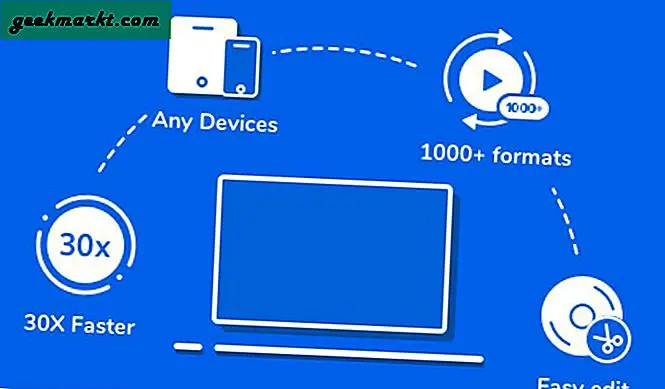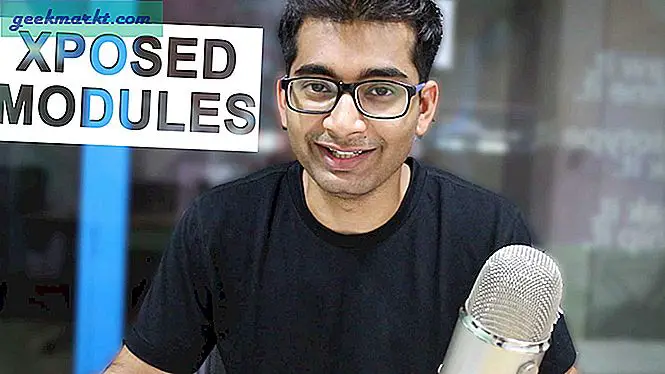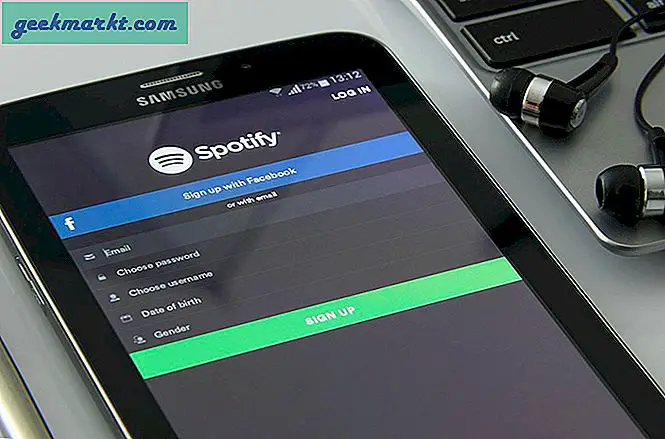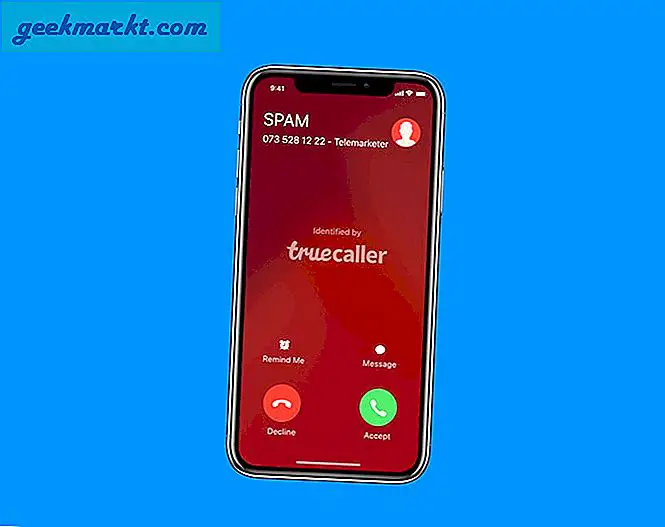Rythm är en populär musikspelande bot som hjälper dig att lyssna på musik med din Discord-community. Den stöder YouTube, YouTube Music, SoundCloud, Twitch och andra streamingtjänster för musik för att spela på Discord. Men hur man använder Rythm bot på Discord?
Idag kommer vi att diskutera hur du lägger till Rythm på din server, använder den, funktioner som du behöver kolla in och hur du tar bort den om du inte är nöjd. Kort sagt, allt du behöver veta om Rythm-botten på Discord.
Så här lägger du till Rythm Bot till din Discord-server
För att lägga till Rythm-botten till Discord-servern, öppna Rythm officiella webbplats. Du hittar "Lägg till diskord" som det första alternativet i höger sidofält, klicka på det.
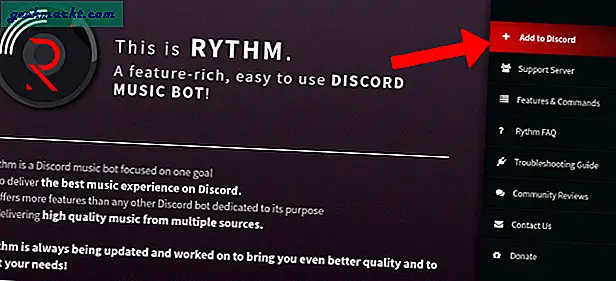
Du kommer att bli ombedd att logga in på Discord om inte redan.
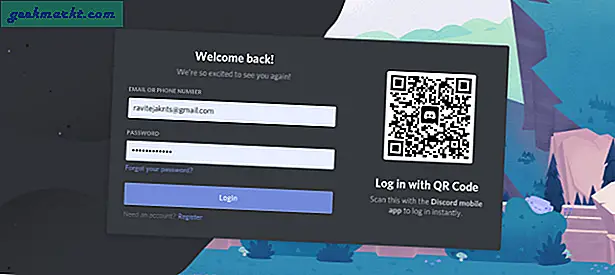
Detta öppnar en diskursida för att lägga till bot på din server. Välj bara Server i rullgardinsmenyn och klicka på Fortsätt. Om servern du vill lägga till botten till inte är tillgänglig har du förmodligen inte nödvändiga behörigheter för att lägga till bots till den specifika servern. Du bör kontakta någon med en administratör eller högre roll för att lägga till botten åt dig.
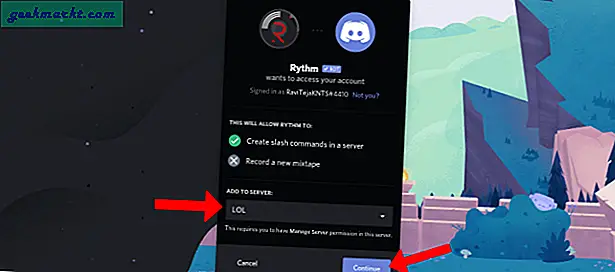
Rythm kommer att be om administratörens tillstånd. Du kan stänga av den och klicka på Fortsätt eftersom Rythm inte behöver administratörsbehörighet för att fungera.
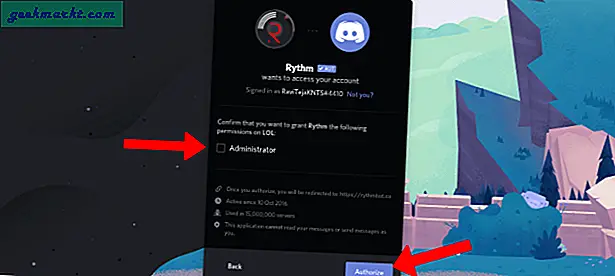
Det är allt. Du har lagt till Rythm-bot till din Discord-server och du kommer att omdirigeras till Rythms officiella webbsida.
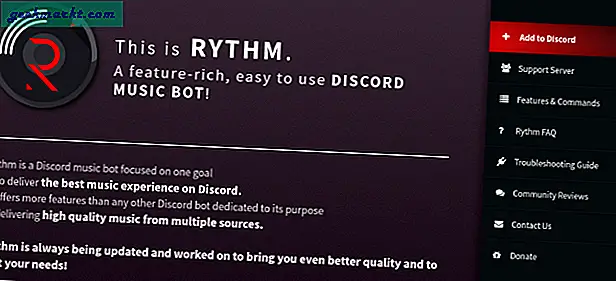
Öppna Discord och sedan servern som du har lagt till Rythm-botten till. Du hittar ett välkomstmeddelande från Rythm och lite grundläggande information för att komma igång.
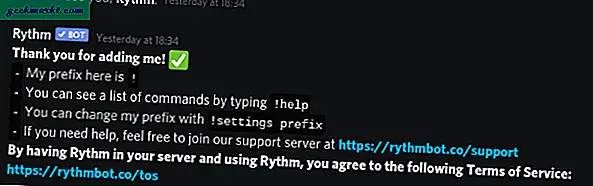
Kassa också: Hur man själv tilldelar användarroller på Discord
Hur man använder Rythm Bot
Prefixet för Rythm bot är “!”. Med den kan du använda ett antal kommandon som spela, pausa, återuppta, blanda, kö, etc.
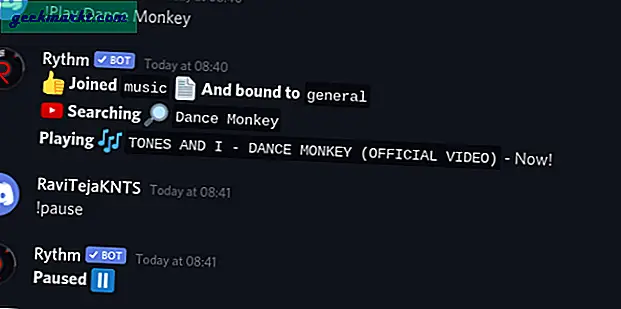
Du kan använda kommandot "! Play" och sedan skriva in namnet på en låt eller YouTube-URL för att börja spela den och alla i den gruppen kan lyssna på samma.
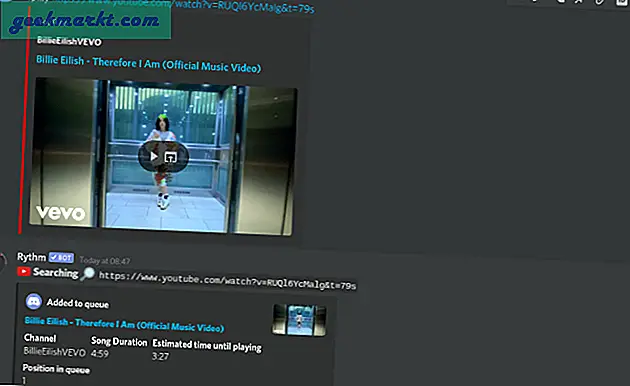
Du kan också använda andra kommandon som hoppa över, ta bort, slinga etc. med ett prefix! före det. Kolla in den här kommandolistan för Rythm och lär dig mer om hur du använder dem i Discord.
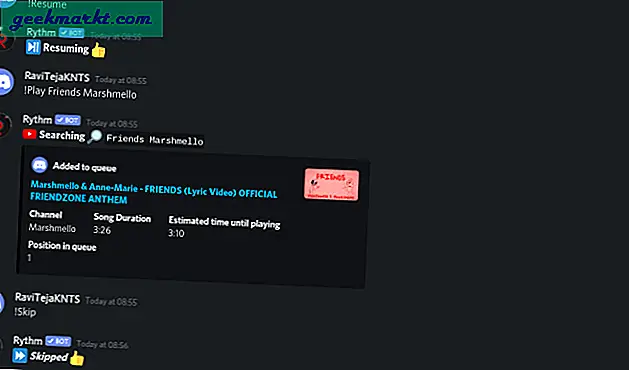
Se till att människor inte spammar Rythm-kommandon på alla dina kanaler som leder till skräppost. För att göra det skapar du en separat musikkontrolltextkanal genom att klicka på plustecknet "+" bredvid textkanalerna.
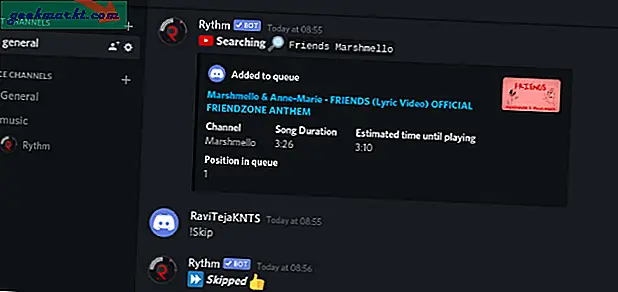
Ge kanalen ett namn relaterat till musikstyrning (lätt att komma ihåg) och klicka på “Skapa kanal”.
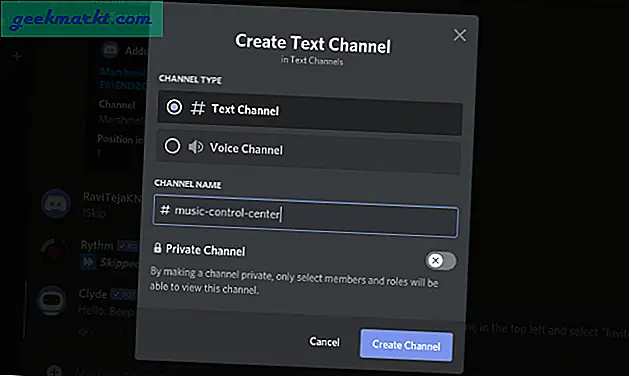
Se också till att dessa kommandon inte fungerar på andra kanaler så att det tvingar människor att använda den specifika kanalen vi har skapat för att styra musiken. För att blockera andra kanaler, dubbelklicka på kanalnamnet och klicka på “Redigera kanal”.
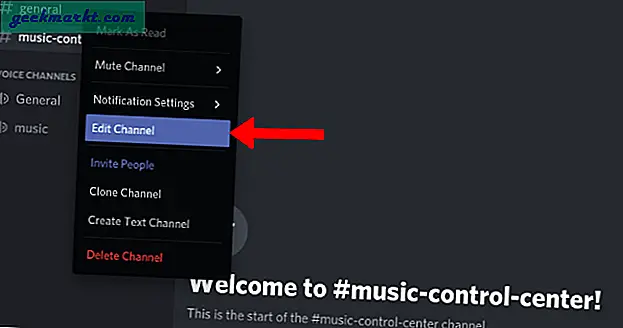
Klicka på alternativet Behörigheter i vänster sidofält och välj sedan Plus "+" -tecken bredvid Roller / Medlemmar.
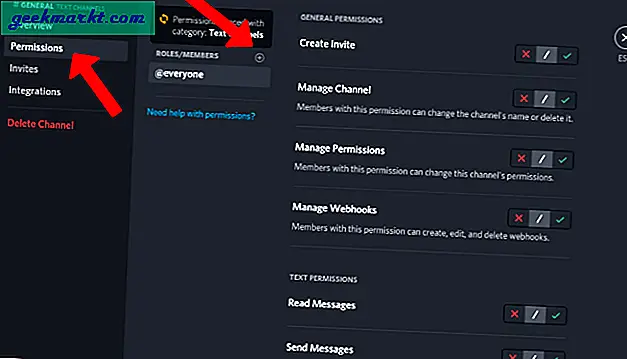
Välj Rythm-bot från listan.
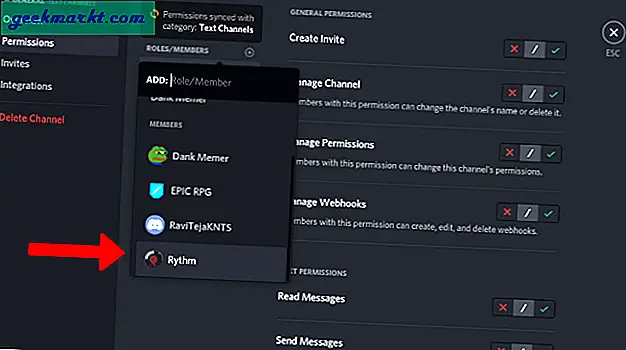
Stäng av behörigheten "Läs meddelanden" i Rythm-rollbehörighetsvyn så att Rythm inte kan läsa meddelanden från kanalen. Detta kan tvinga människor att sluta använda andra kanaler som musikkontrollkanaler.
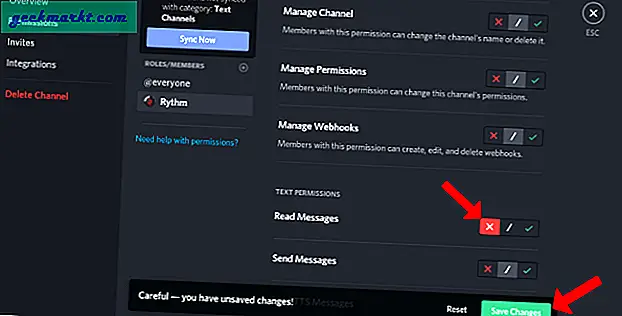
Nu måste du göra detsamma på alla textkanaler på din server så att den enda kanalen som reaming är kanalen vi har skapat.
Rythm Bot-funktioner
Rythm har också några smidiga funktioner som du behöver kontrollera. Först kan du ändra prefixet “!” bara genom att använda prefixet command! settings.
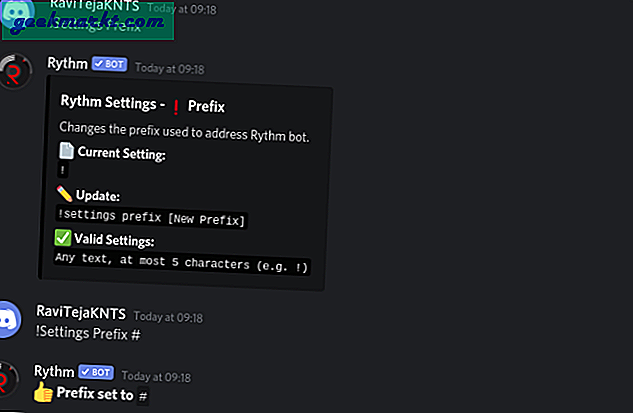
Du kan få åtkomst till texter som spelas för närvarande genom att skriva!
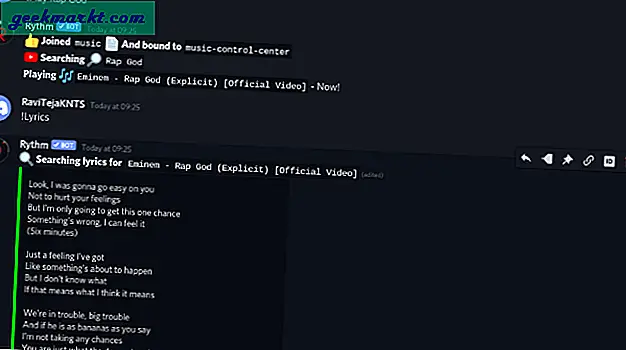
Skriv bara! Play och lägg sedan till YouTube-spellistans URL för att spela YouTube-spellistan.
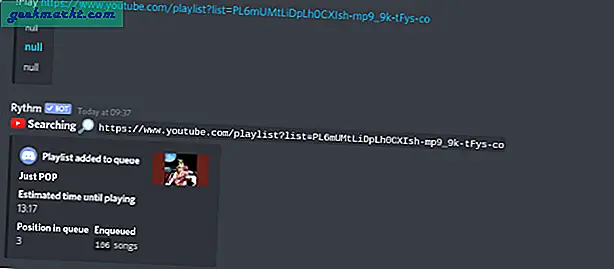
Du använder alternativen! Loop och! Loopqueue för att loopa en låt respektive kön.
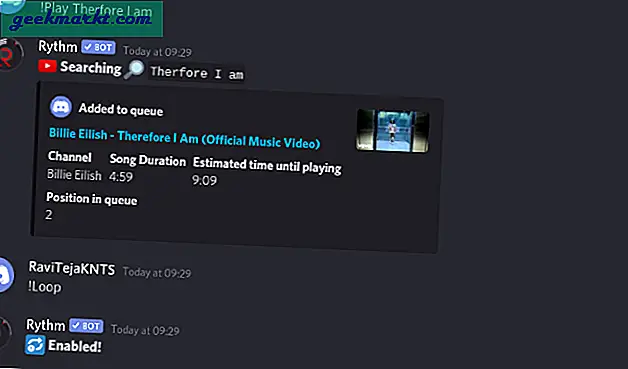
Det finns möjlighet att direkt söka på YouTube med '! Search' och alternativet för sångnamn. Detta visar dig länkar med videor från YouTube i en lista.
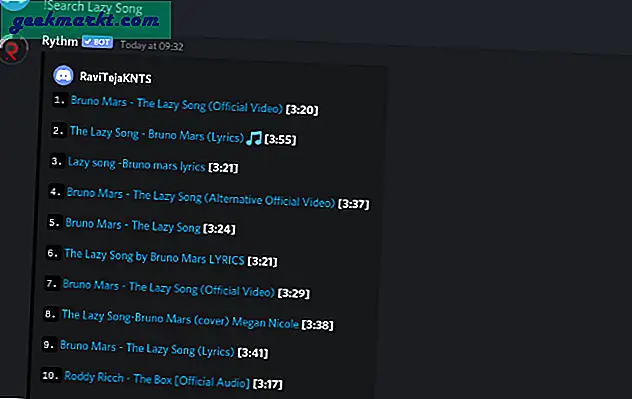
Hur man tar bort Rythm Bot från servern
Ofta lägger folk till bots för att testa dem och sedan vill ta bort dem av olika skäl. Men att ta bort bots från Discord-servern är en konstig process.
För att ta bort, skriv bara! Spela i kanalen där Rythm kan läsa. Det kommer att svara med ett meddelande som säger att det är ogiltigt.
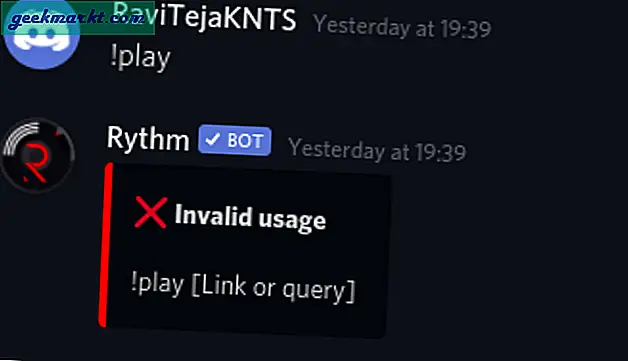
Högerklicka på “Rythm” botnamn och välj “Kick Rythm” för att ta bort Rythm från din Discord-server.
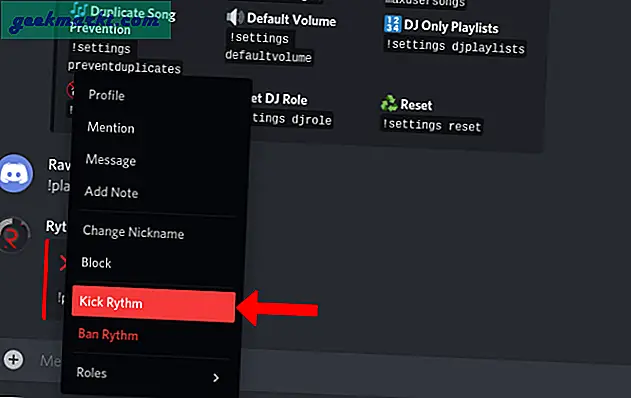
Du kan också göra detsamma från "Members List", men om du har många människor på servern är det svårt att hitta botten eftersom det inte finns någon sökfunktion.
Kommer du att använda Rhytm Bot på Discord Server
Även om Rythm inte stöder Spotify har det alltid varit min favoritmusikbot på Discord på grund av dess tillförlitlighet. Det faktum att det inte ligger mellan och svarar på alla kommandon är riktigt bra jämfört med andra musikbots. Men jag rekommenderar dig att kolla in Groovy och Botify eftersom de är de bästa alternativen du kan välja.
Kassa också: Bästa Discord-bots för att bygga och underhålla en fantastisk server